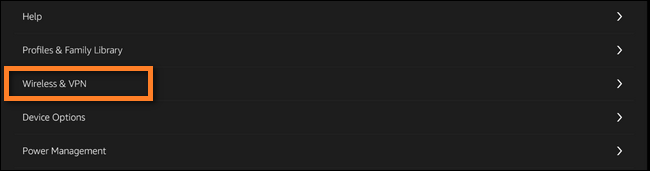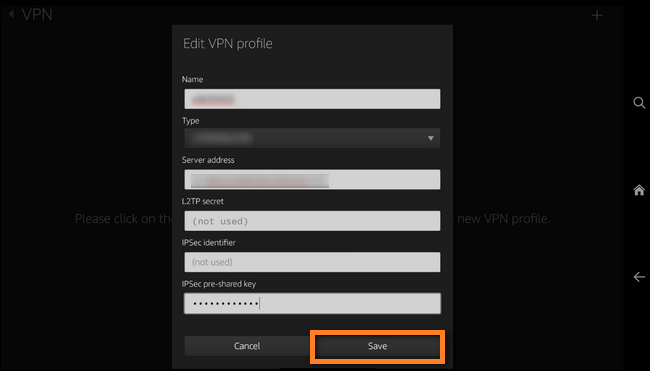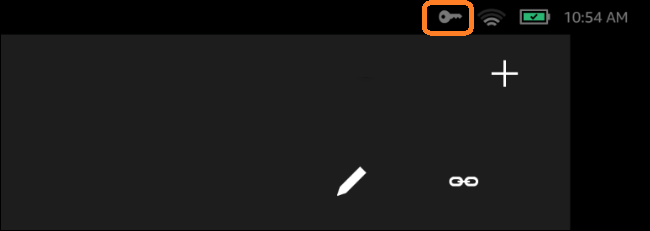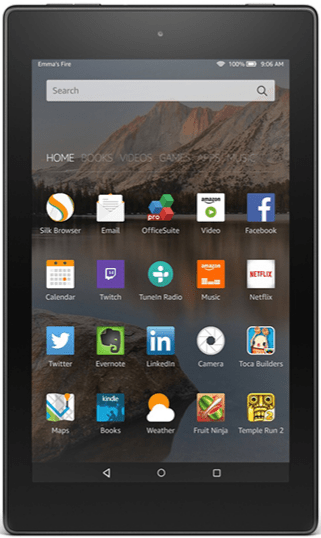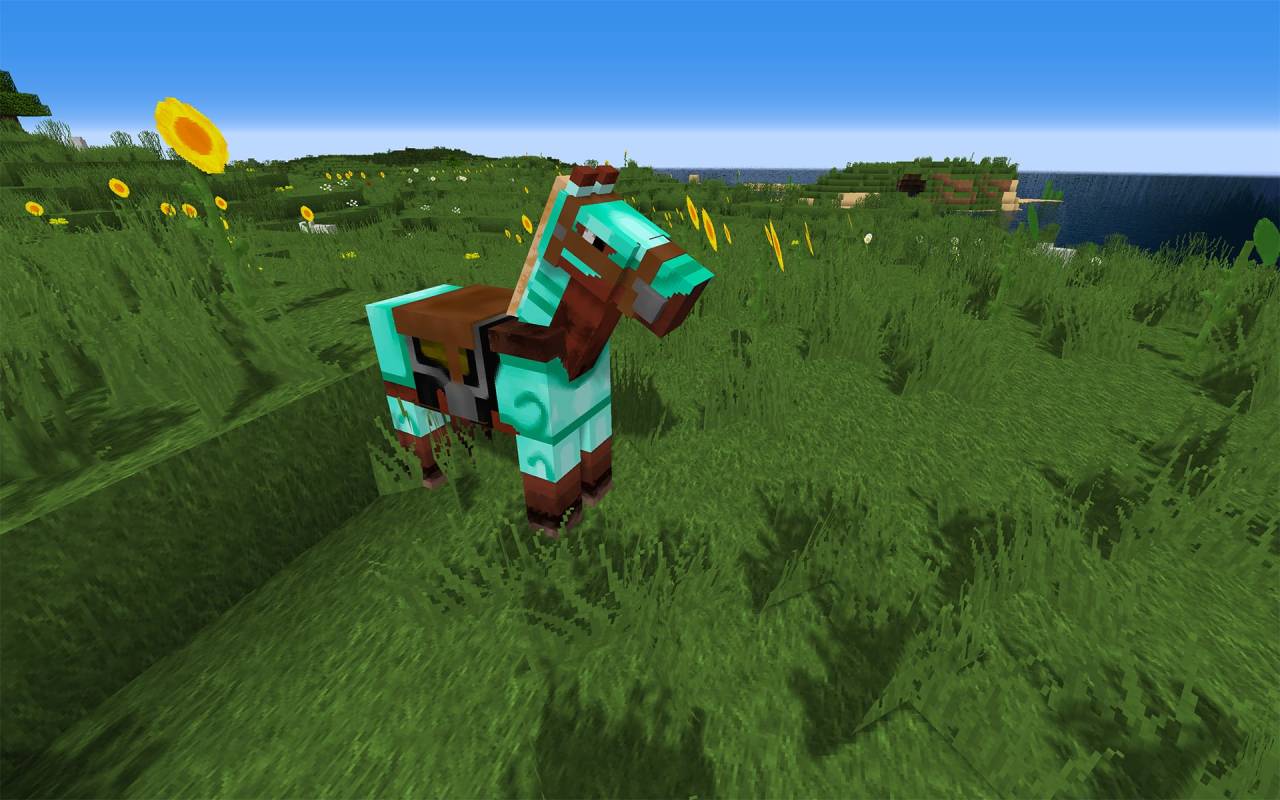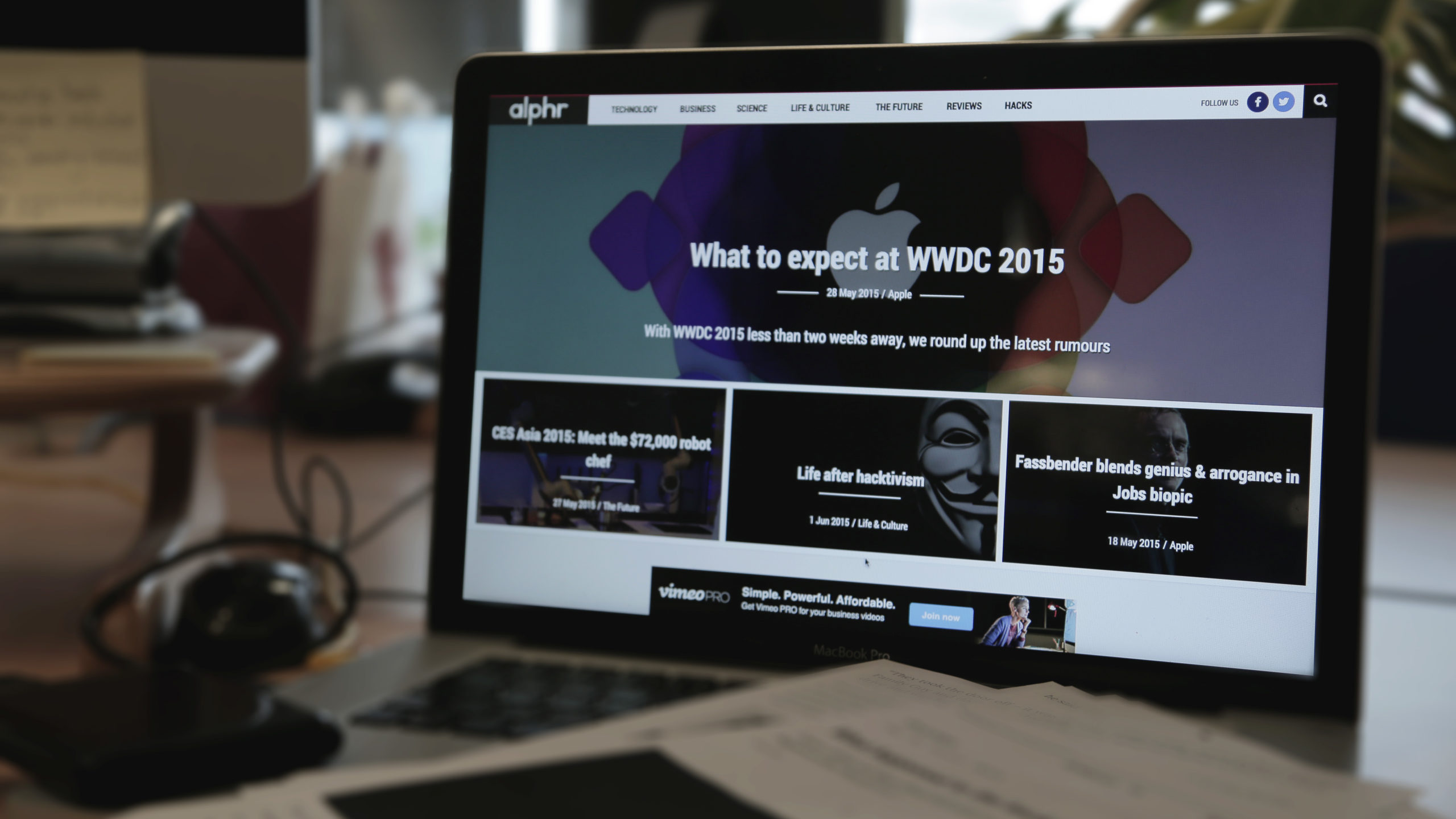Avant de commencer à parcourir divers fournisseurs VPN pour trouver votre réponse, il est important de comprendre comment fonctionne le système d'exploitation Fire. La tablette Amazon Fire utilise un système d'exploitation dérivé d'Android. Par conséquent, il partage de nombreuses limitations des appareils Android en ce qui concerne les applications VPN.

La tablette Amazon Fire prend en charge les protocoles PPTP, L2TP et IPSec, mais pas quelque chose comme OpenVPN. Il existe également une très petite collection d'applications VPN tierces valides répertoriées sur l'Amazon Appstore.
VPN
ExpressVPN
ExpressVPN est le leader du secteur, et pour cause. Il vous permettra de regarder Netflix de n'importe où, de changer votre emplacement pour l'un des plus de 130 emplacements VPN dans le monde, et fonctionnera également très bien en raison d'une consommation limitée de ressources de votre appareil.
Offre limitée : 3 mois GRATUITS ! Obtenez ExpressVPN. Sécurisé et compatible avec le streaming.Garantie de remboursement de 30 jours
ExpressVPN est très rapide, vous l'apprécierez donc si vous souhaitez télécharger des films en voyage ou si vous souhaitez simplement garder vos goûts en matière de films et de musique privés.
Ce service est livré avec deux plans d'abonnement, un plan mensuel et un plan de 12 mois.
NordVPN
NordVPN est un choix solide si vous recherchez quelque chose d'un peu moins cher qui offre toujours la compatibilité Netflix et une politique de journalisation zéro. L'application est conviviale et utilise également les emplacements proxy Socks5 si vous avez besoin de plus de confidentialité lorsque vous utilisez des applications comme Flud ou Skype.
Offre limitée : 3 mois GRATUITS ! Obtenez ExpressVPN. Sécurisé et compatible avec le streaming.Garantie de remboursement de 30 jours
Ce n'est pas aussi rapide qu'IPVanish mais il fait quand même le travail. Le seul véritable inconvénient est en termes de planification. Si vous voulez l'obtenir pour pas cher, vous devez embarquer pour deux ans. Ce plan d'adhésion a le meilleur rabais.
Configuration d'un VPN tiers sur une tablette Amazon Fire
Maintenant, installer un VPN non Amazon est un peu délicat, mais cela peut être fait sans diplôme universitaire en informatique.
Vous aurez besoin des éléments suivants :
Offre limitée : 3 mois GRATUITS ! Obtenez ExpressVPN. Sécurisé et compatible avec le streaming.Garantie de remboursement de 30 jours
- Un abonnement VPN actif auprès d'un fournisseur comme ExpressVPN
- Un lien de téléchargement ou le fichier APK
Voici comment charger une application non-Amazon VPN.
- Aller à Paramètres > Sécurité > Applications de sources inconnues et basculez-le sur Au.
- Téléchargez le fichier APK depuis la page Web du fournisseur VPN.
- Installez ES File Explorer depuis Amazon Appstore.
- Localisez le fichier APK du VPN à l'aide de l'explorateur de fichiers ES et cliquez sur Installer.
Il existe une méthode encore plus rapide pour le faire. Au lieu d'installer le VPN directement, vous pouvez simplement installer l'application Google Play Store, puis l'utiliser pour installer toute autre application non liée au magasin Amazon, y compris les VPN.
Pour installer l'application Google Play Store, vous devez activer l'option Applications provenant de sources inconnues. Ensuite, vous téléchargez les quatre fichiers APK différents nécessaires au fonctionnement du magasin.
- Gestionnaire de compte Google
- Services Framework Google
- Services Google Play
- Google Play Store
Obtenez toujours la dernière version et vous pouvez facilement les trouver sur le site Web APKMirror. Utilisez ES File Explorer pour les installer et assurez-vous de le faire dans le même ordre qu'ils sont répertoriés ci-dessus.
Une fois que vous avez terminé, il ne vous reste plus qu'à éteindre et redémarrer la tablette. La prochaine fois que vous vous connecterez, l'application Google Play Store sera prête à être utilisée. Si cela ne vous dérange pas de passer plus de temps, cette dernière méthode est sûrement la meilleure à utiliser si vous prévoyez d'installer plusieurs applications non Amazon Appstore.
Configuration d'un VPN sur une tablette Amazon Fire avec Amazon VPN
Une façon d'utiliser un VPN consiste à utiliser le VPN intégré fourni avec votre tablette Amazon Fire. Pour le configurer, vous devez suivre quelques étapes simples.
- Balayez vers le bas sur la barre de notification pour révéler le Paramètres icône dans le coin droit.
- Sélectionner Sans fil et VPN dans le menu Paramètres.
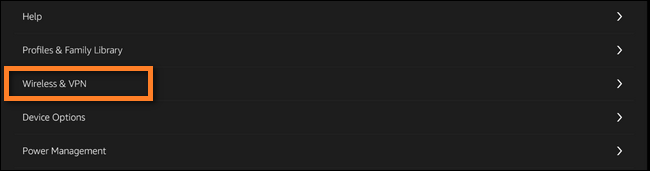
- Maintenant, sélectionnez VPN.

- Localisez le + connectez-vous dans le coin supérieur droit et cliquez dessus pour ajouter une nouvelle entrée
- Nommez votre connexion VPN et modifiez tous les champs en fonction de vos informations
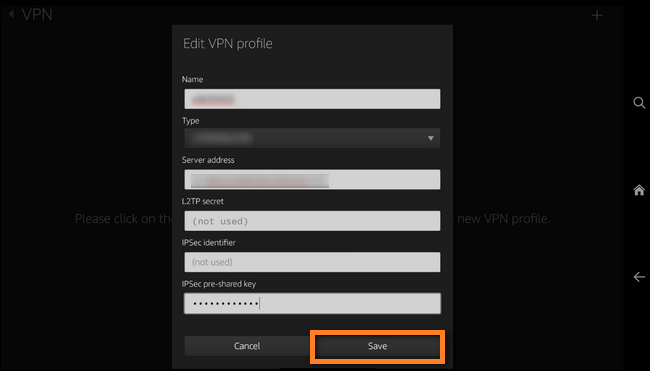
- Enregistrez et revenez à l'étape 4 où votre nouveau VPN devrait maintenant s'afficher
- Cliquez dessus et entrez vos identifiants. Appuyez sur connecter.
- Si tous les champs obligatoires ont été correctement remplis, votre barre de notification devrait désormais comporter le symbole de clé traditionnel qui signale que vos données passent par le VPN.
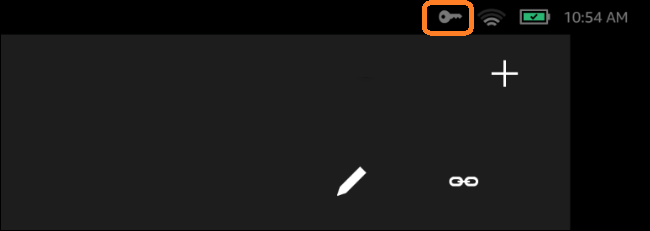
Pour vérifier si cela fonctionne réellement, vous pouvez taper « quelle est mon adresse IP » sur Google. Si vous voyez une adresse IP qui ne correspond pas à votre vraie, alors tout est en ordre.
Bien sûr, si vous recherchez quelque chose qui a de meilleurs antécédents, vous devez utiliser une application VPN tierce. Il existe de nombreux meilleurs choix en dehors de l'Amazon Appstore, ils nécessitent juste un peu plus de configuration.
VPN et tablettes Fire
Il existe de nombreux VPN parmi lesquels choisir lorsque vous en utilisez un sur votre tablette Amazon Fire, nous avons fait quelques suggestions pour vous aider à démarrer. Cependant, gardez à l'esprit que vous devrez peut-être charger l'application VPN, qui est un peu plus complexe.
Avez-vous réussi à mettre en place un VPN sur votre tablette ? Faites-nous savoir dans les commentaires ci-dessous.